Recensione HP Omen Transcend 14: quasi perfetto!

Cerchi un nuovo laptop da gioco portatile? Dai un
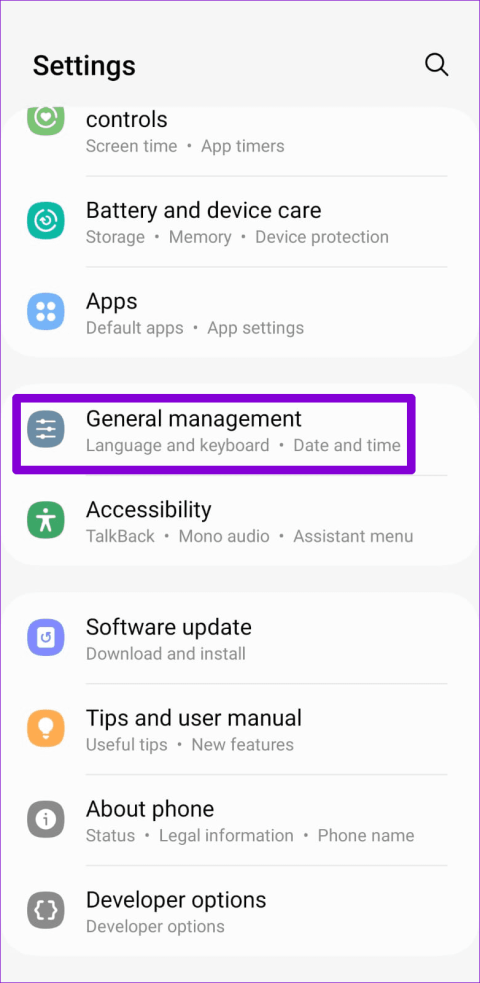
Se WhatsApp è la tua piattaforma di riferimento per comunicare con amici e familiari, vorresti che funzionasse correttamente. Tuttavia, potrebbe non essere sempre così. Un problema comune che potresti riscontrare durante l'utilizzo di WhatsApp è quando viene visualizzato l'errore "La data del tuo telefono non è precisa, regola l'orologio e riprova" sul tuo Android o iPhone.
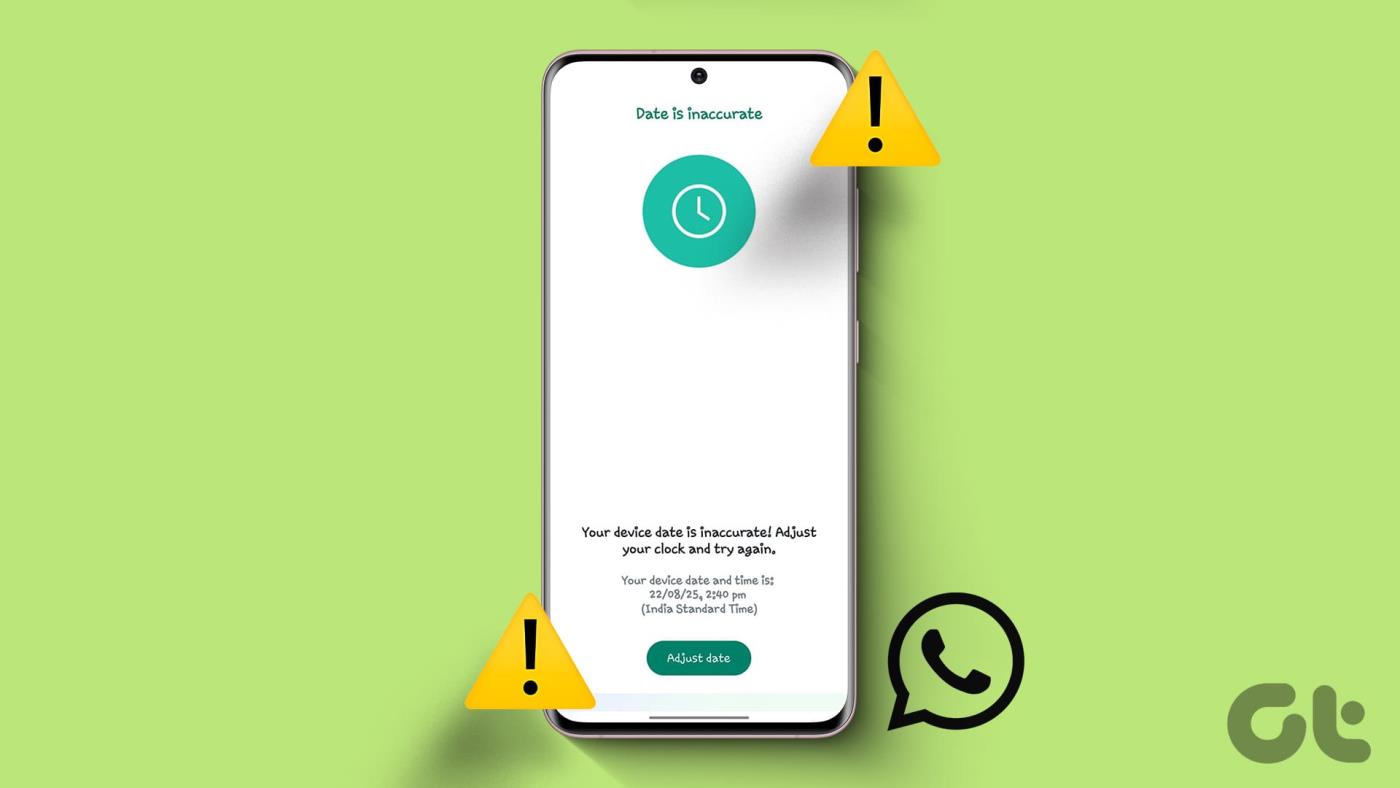
Quando si verifica questo errore, non puoi inviare, ricevere o leggere i tuoi messaggi WhatsApp come al solito. Per aiutarti, abbiamo preparato un elenco di soluzioni che dovrebbero aiutarti a superare l'errore di data imprecisa in pochissimo tempo. Quindi, andiamo subito al dunque.
L'errore di data imprecisa su WhatsApp si verifica solitamente quando il telefono è impostato su un'ora o una data errata. Quindi, la prima cosa da fare è controllare la data e l'ora impostate sul tuo Android o iPhone. Ecco i passaggi per lo stesso.
Passaggio 1: apri l'app Impostazioni sul tuo Android e vai su Gestione generale > Data e ora.
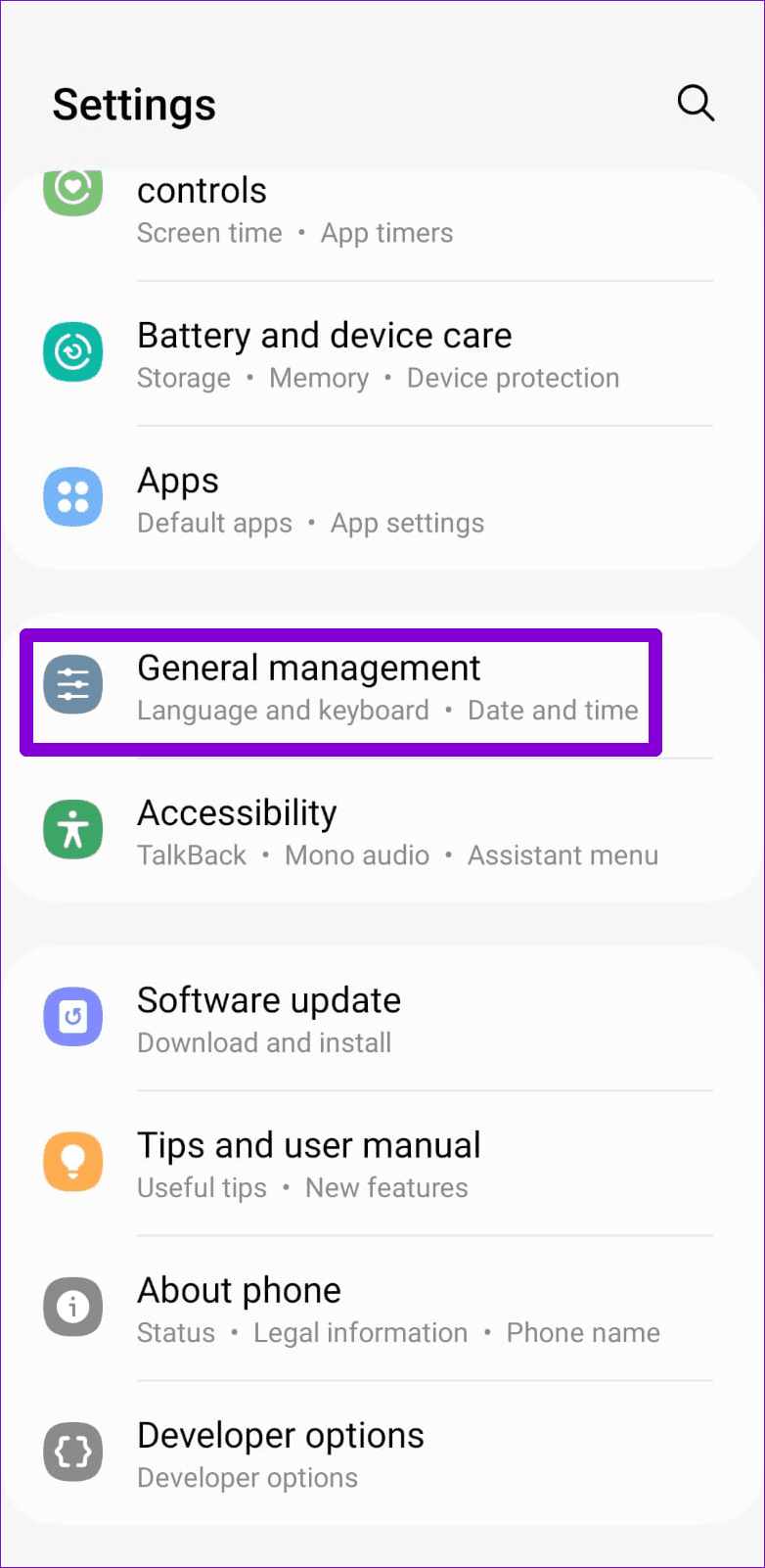
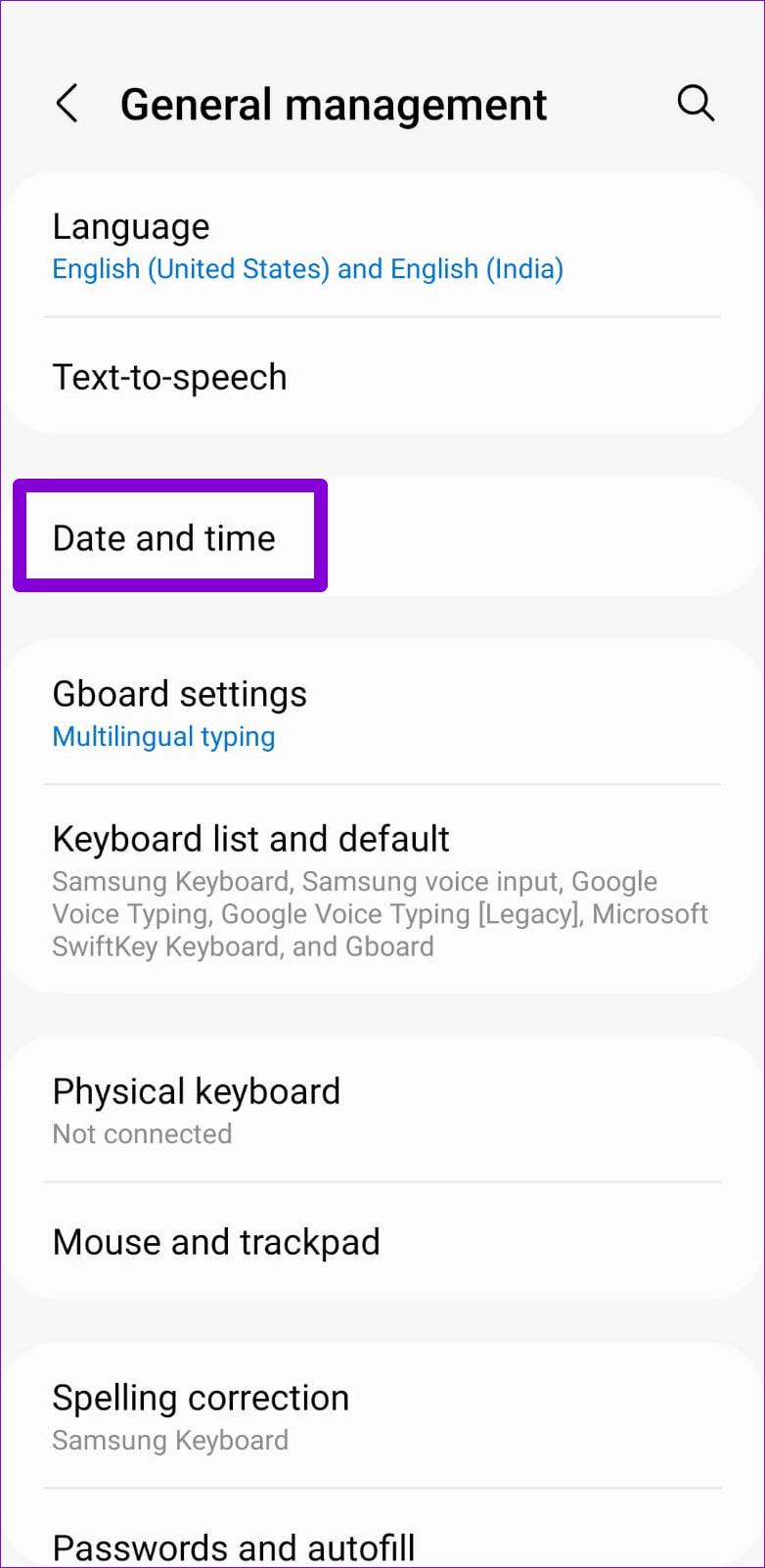
Passaggio 2: disattiva l'interruttore accanto a "Data e ora automatiche". Quindi, impostare la data e l'ora corrette una dopo l'altra.
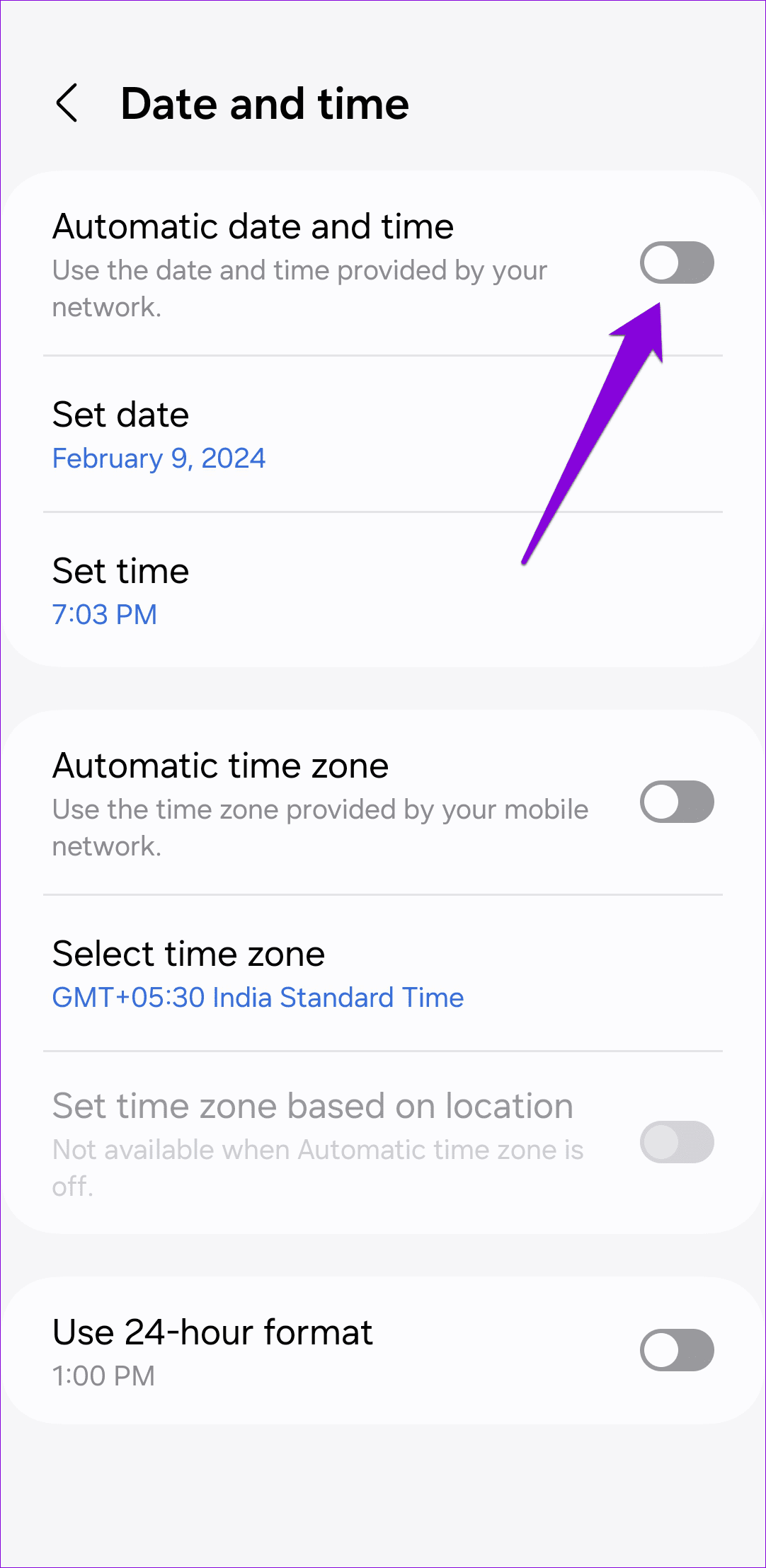
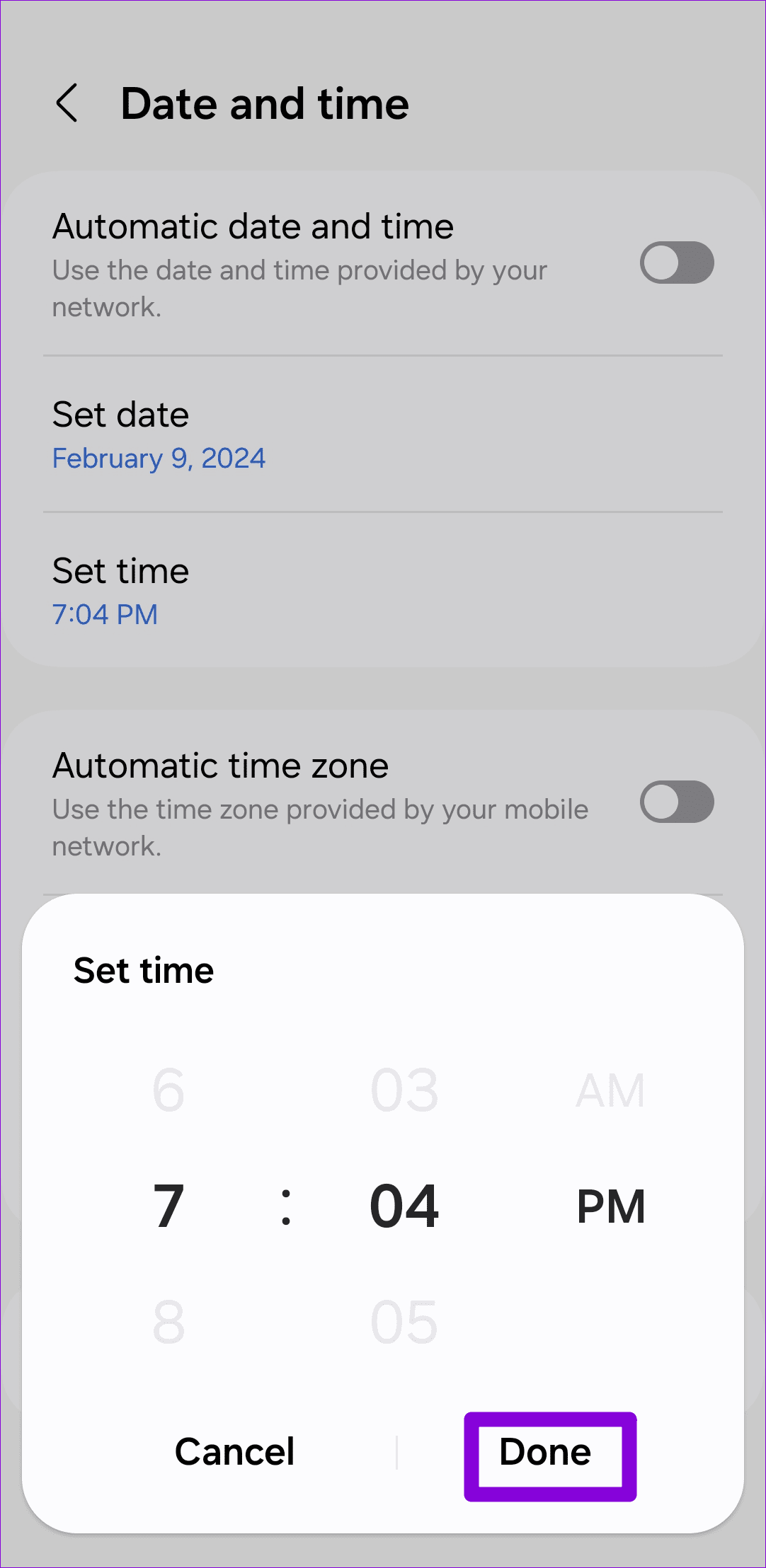
Passaggio 1: apri l'app Impostazioni sul tuo iPhone e vai su Generali > Data e ora.
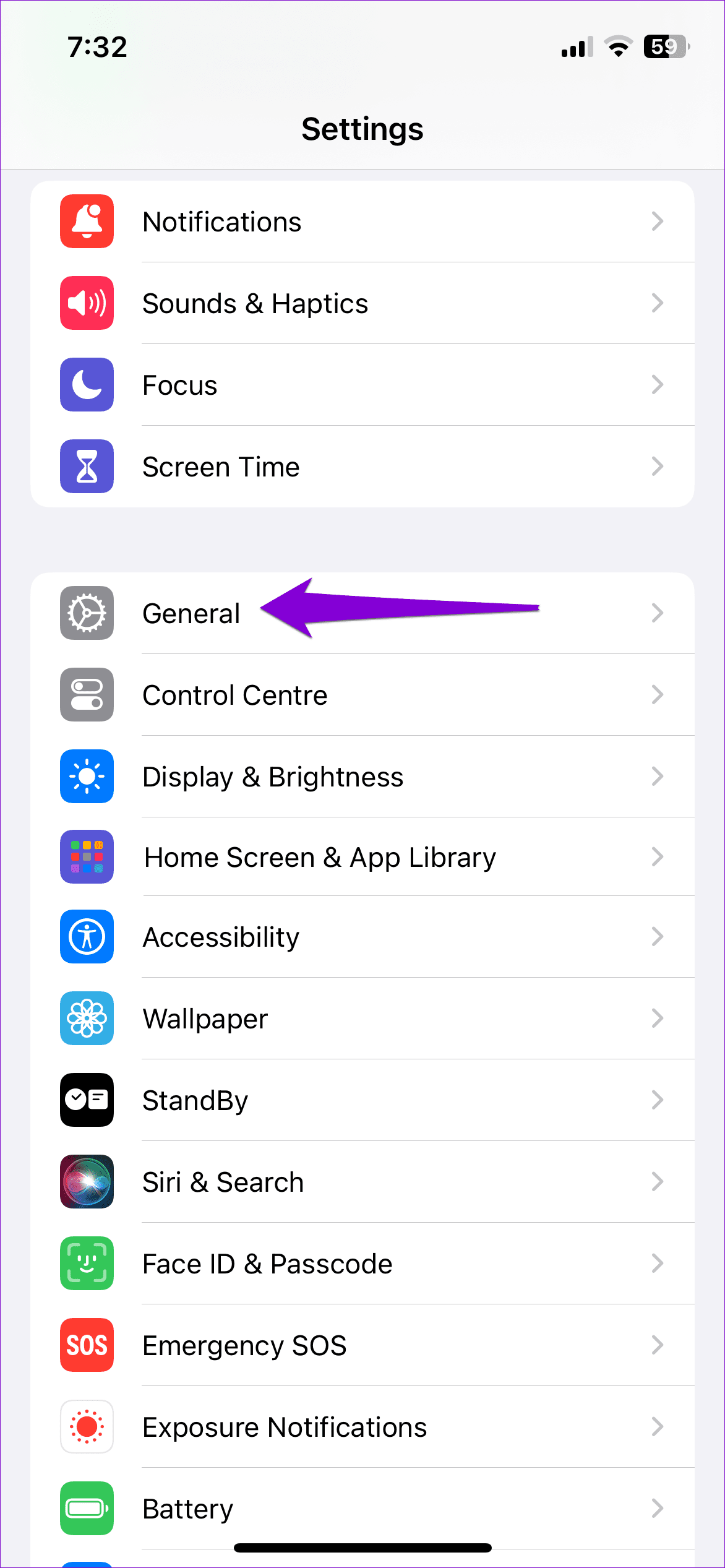
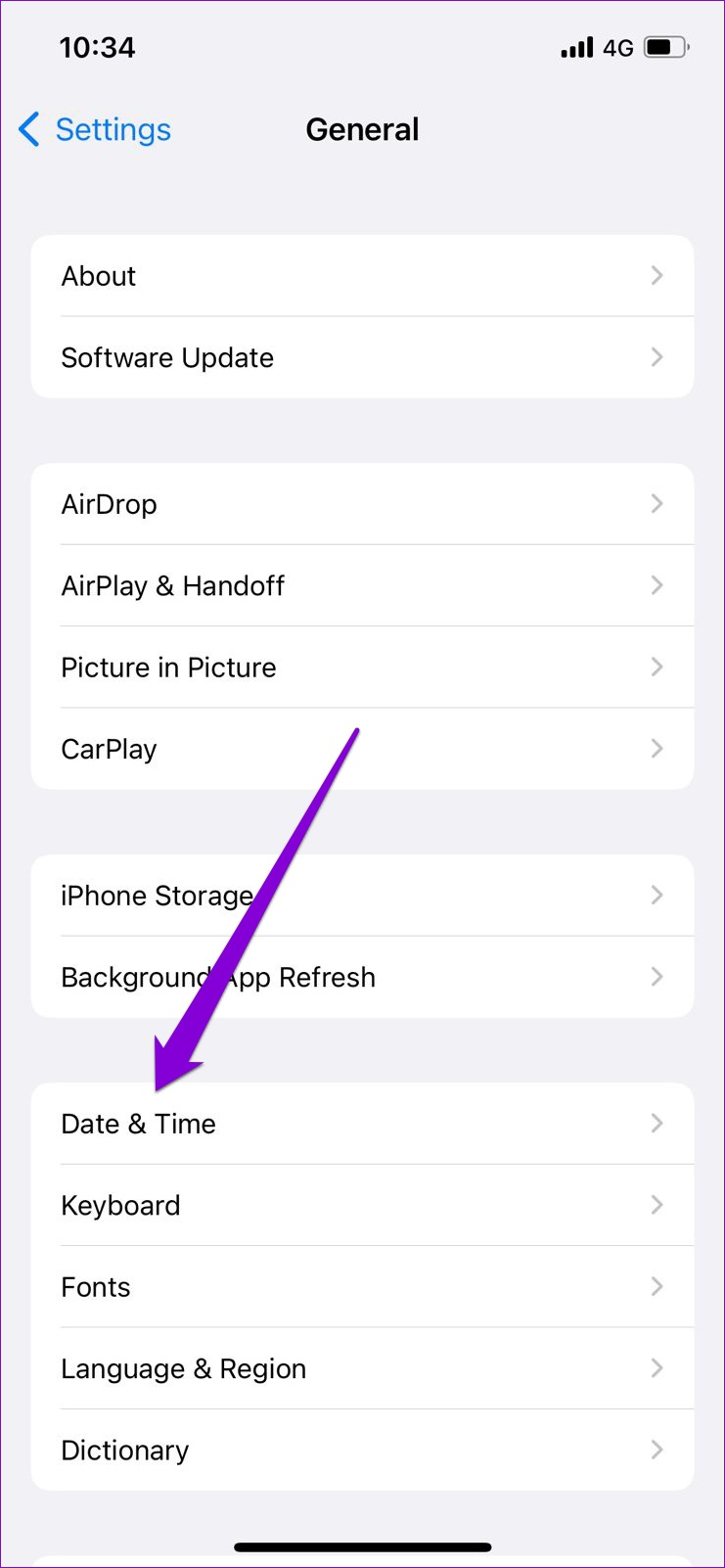
Passaggio 2: disattiva l'interruttore accanto a Imposta automaticamente e correggi manualmente la data e l'ora. Quindi, imposta il fuso orario corretto.
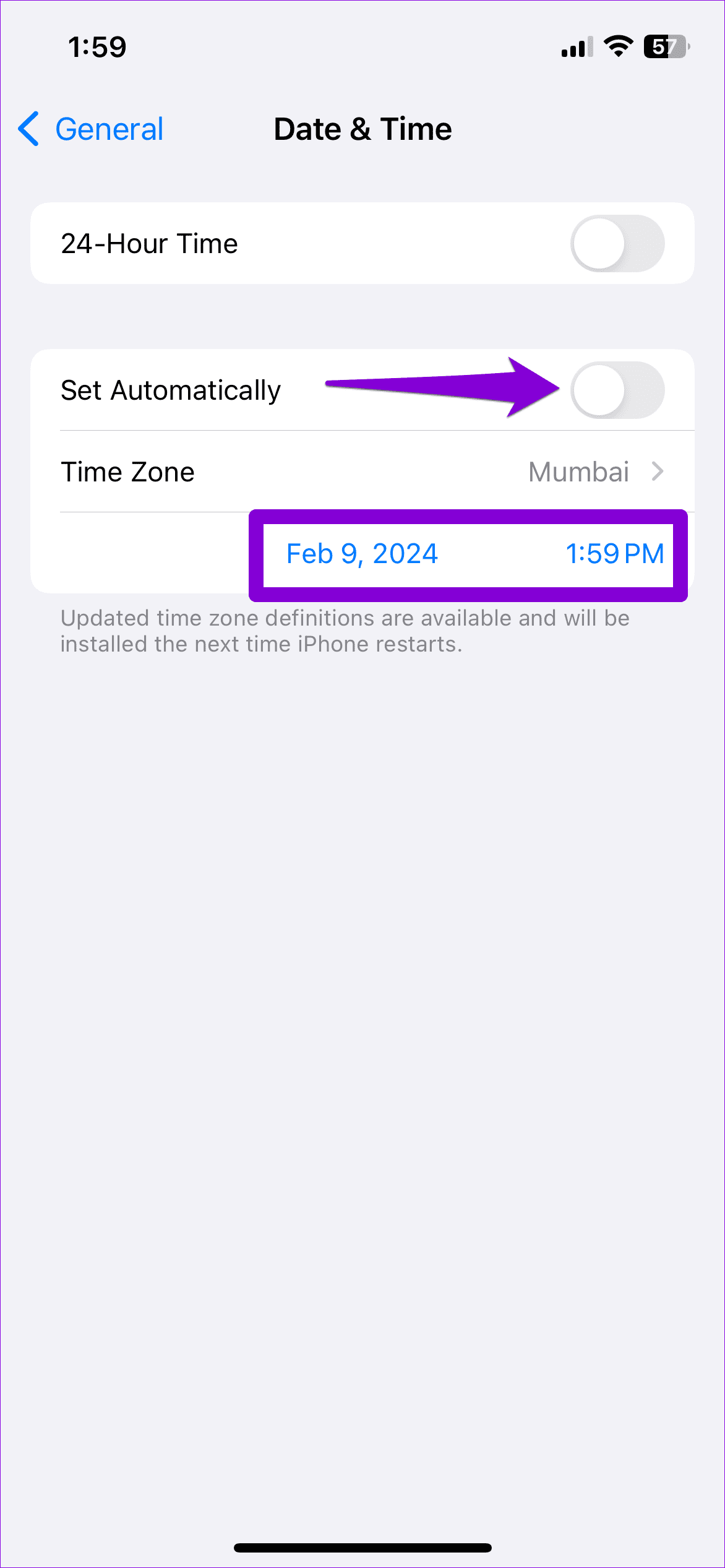

Successivamente riavvia WhatsApp e controlla se l'errore appare ancora.
Se l'errore persiste anche dopo aver modificato manualmente la data e l'ora, puoi configurare il telefono per impostare la data e l'ora corrette utilizzando la tua posizione. Ecco come.
Passaggio 1: apri l'app Impostazioni sul tuo Android e vai su Gestione generale > Data e ora.
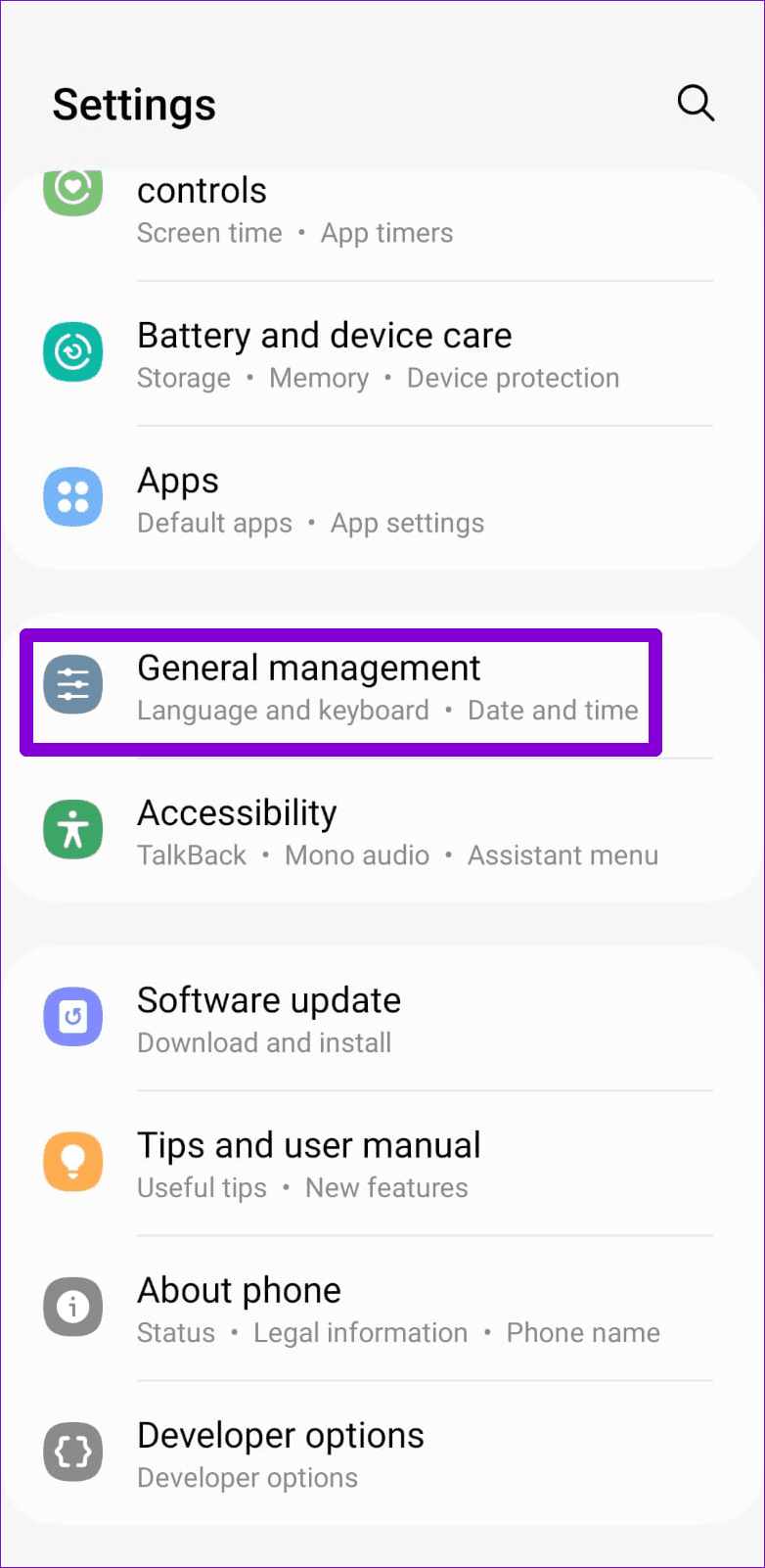
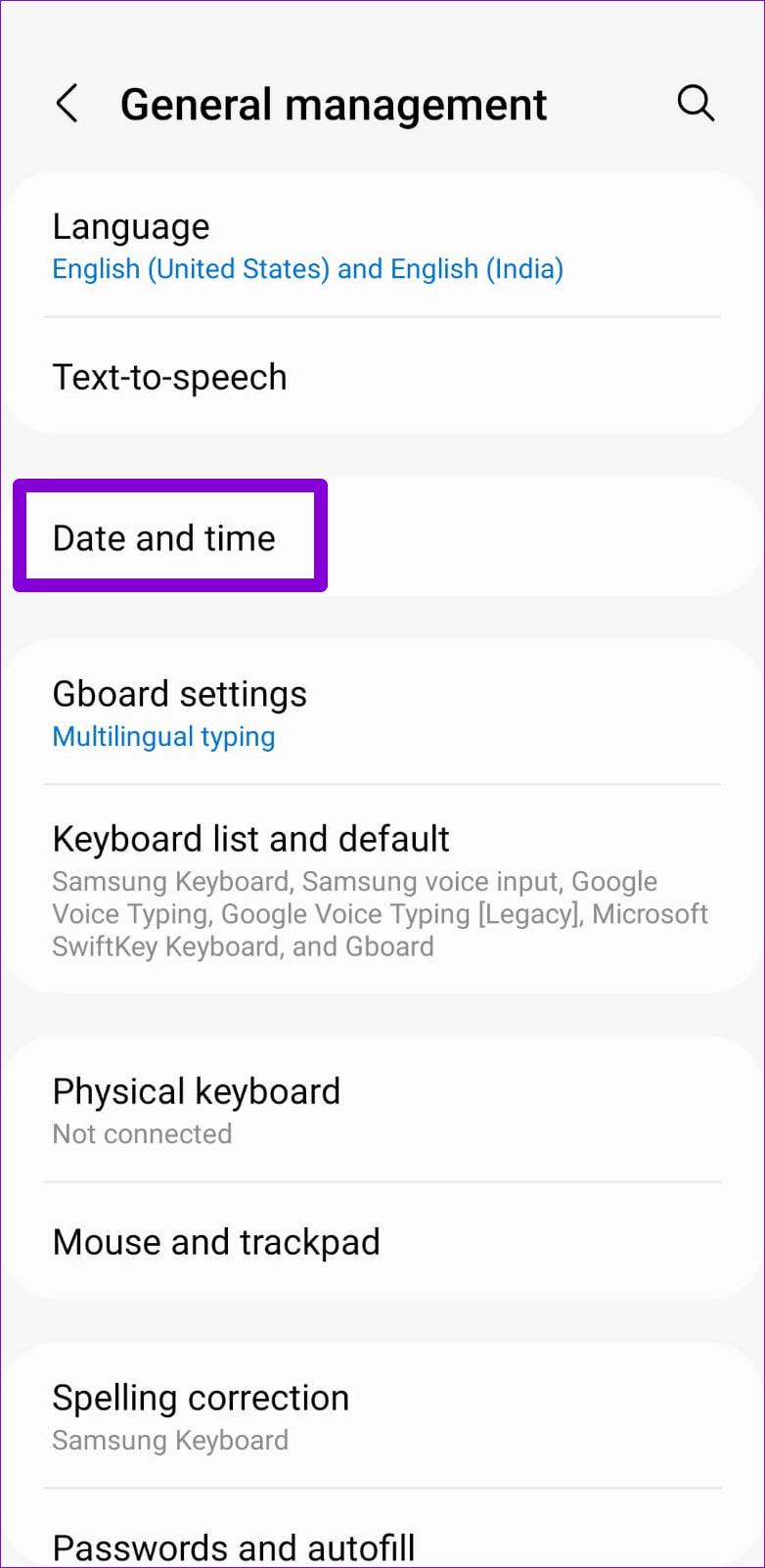
Passaggio 2: attiva l'interruttore accanto a "Data e ora automatiche".
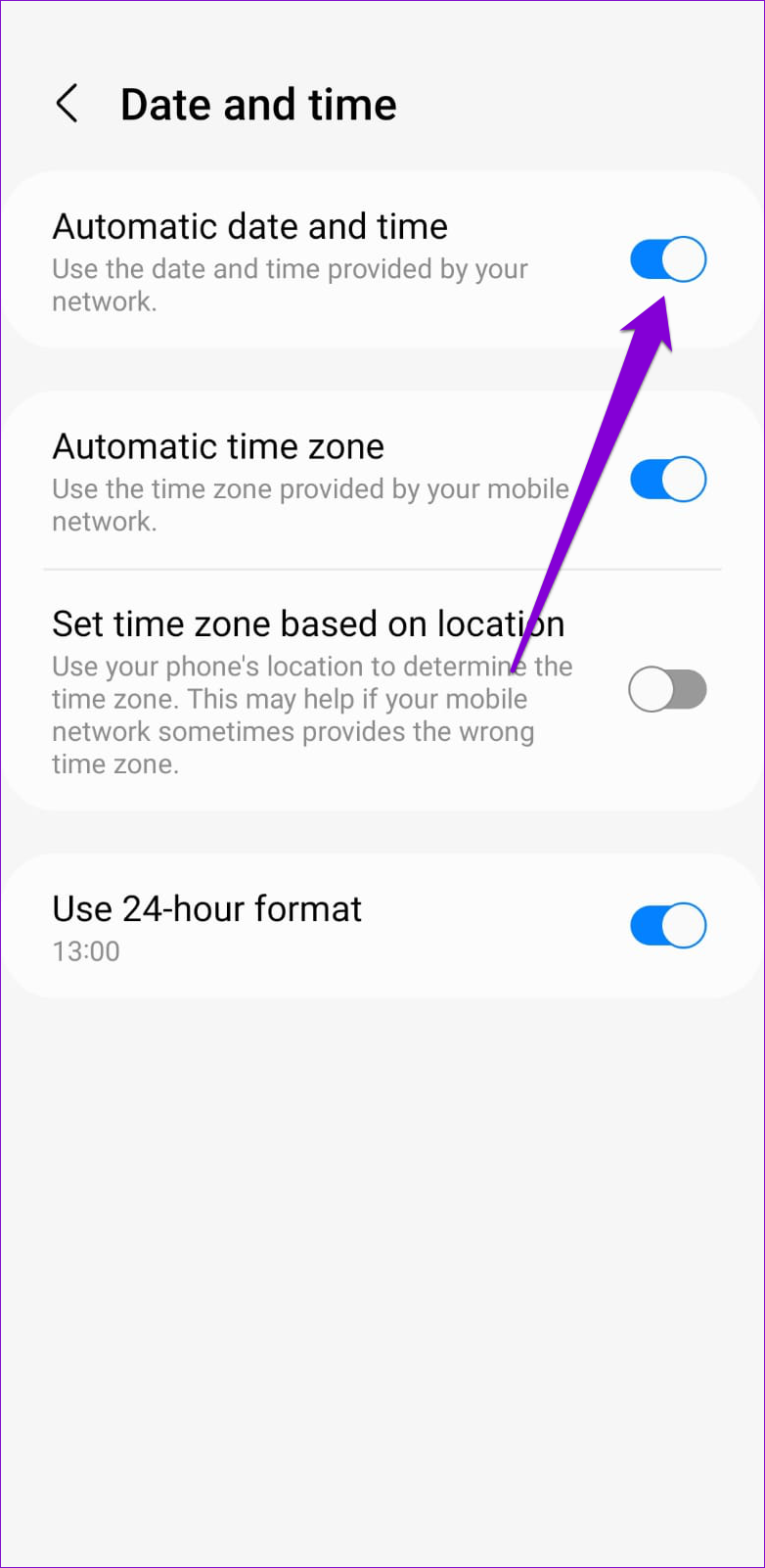
Passaggio 1: avvia l'app Impostazioni sul tuo iPhone e vai su Privacy e sicurezza.
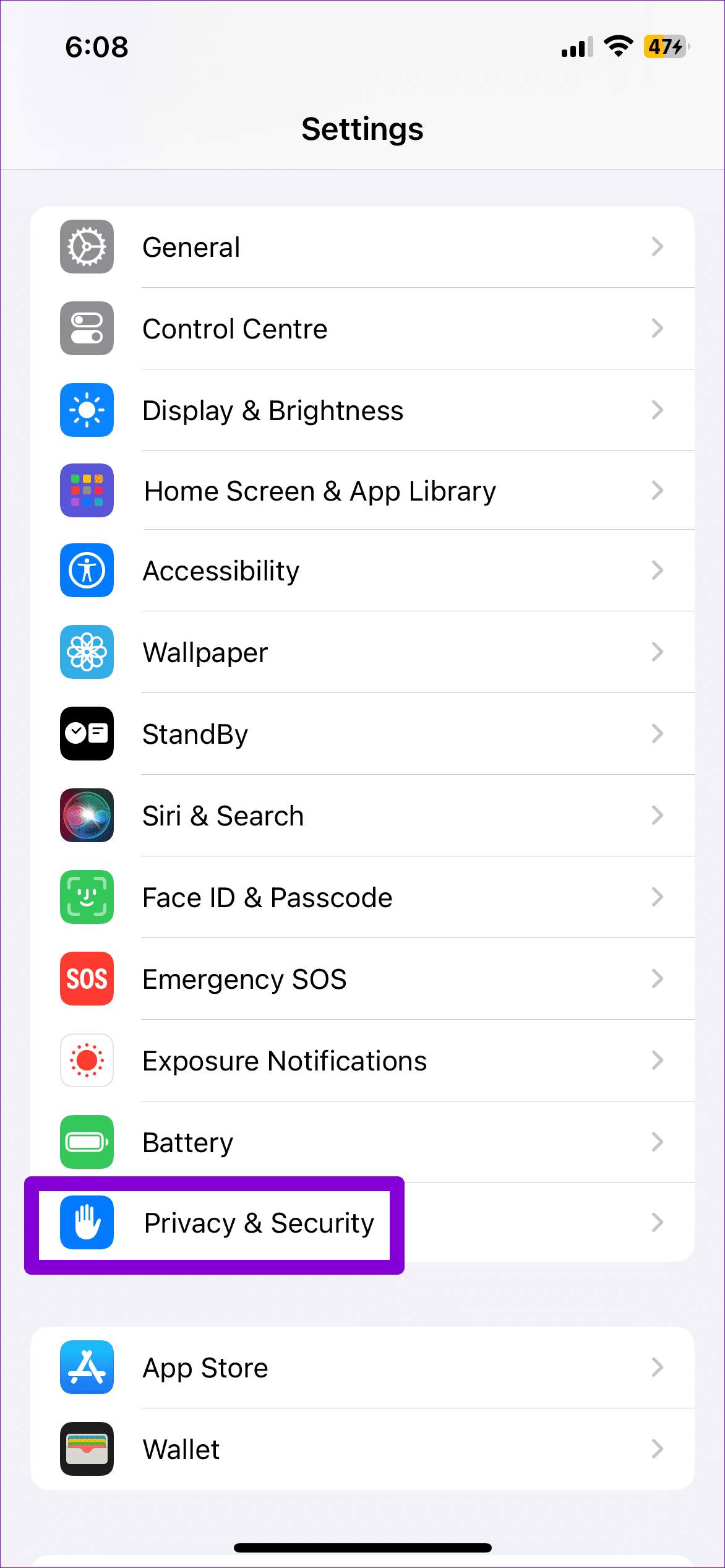
Passaggio 2: tocca Servizi di localizzazione e attiva l'interruttore accanto ad esso.
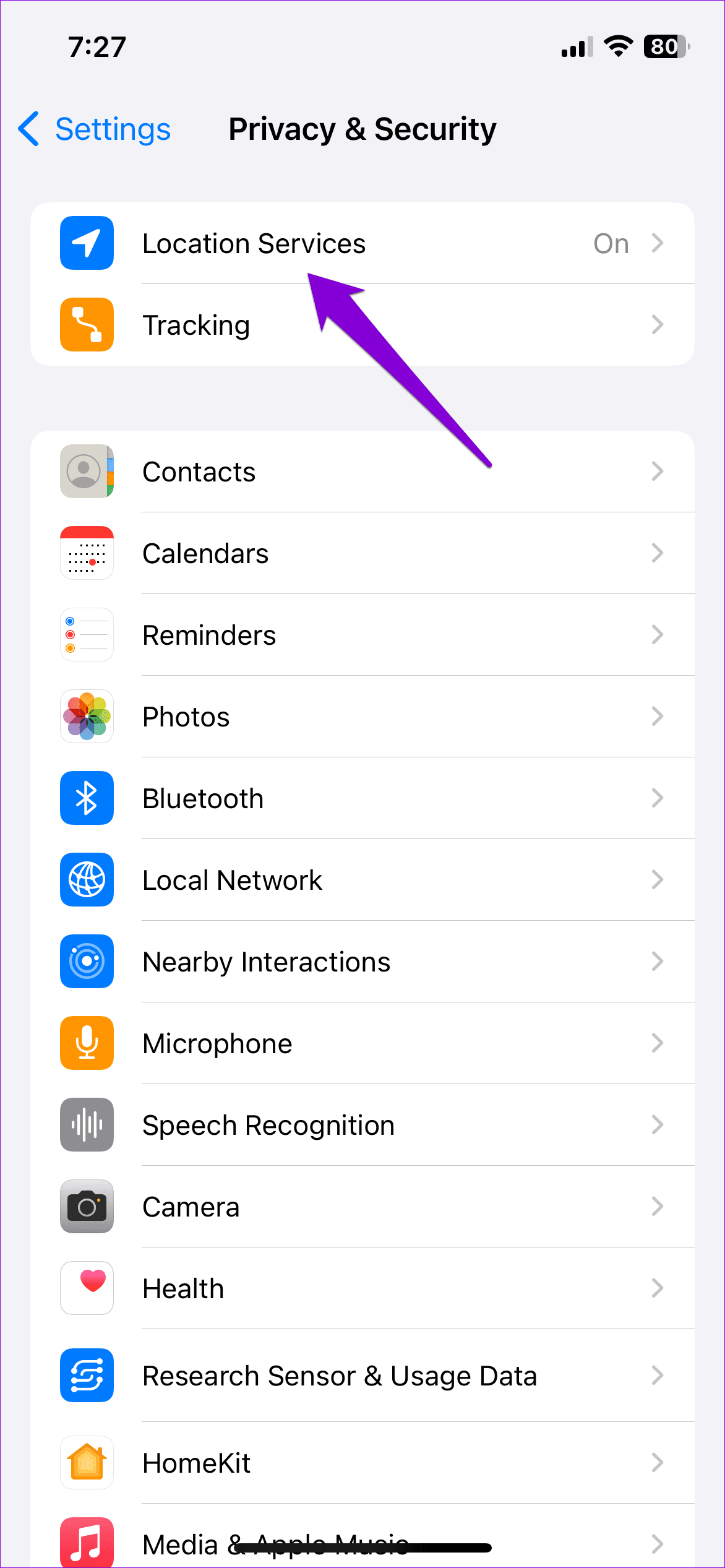
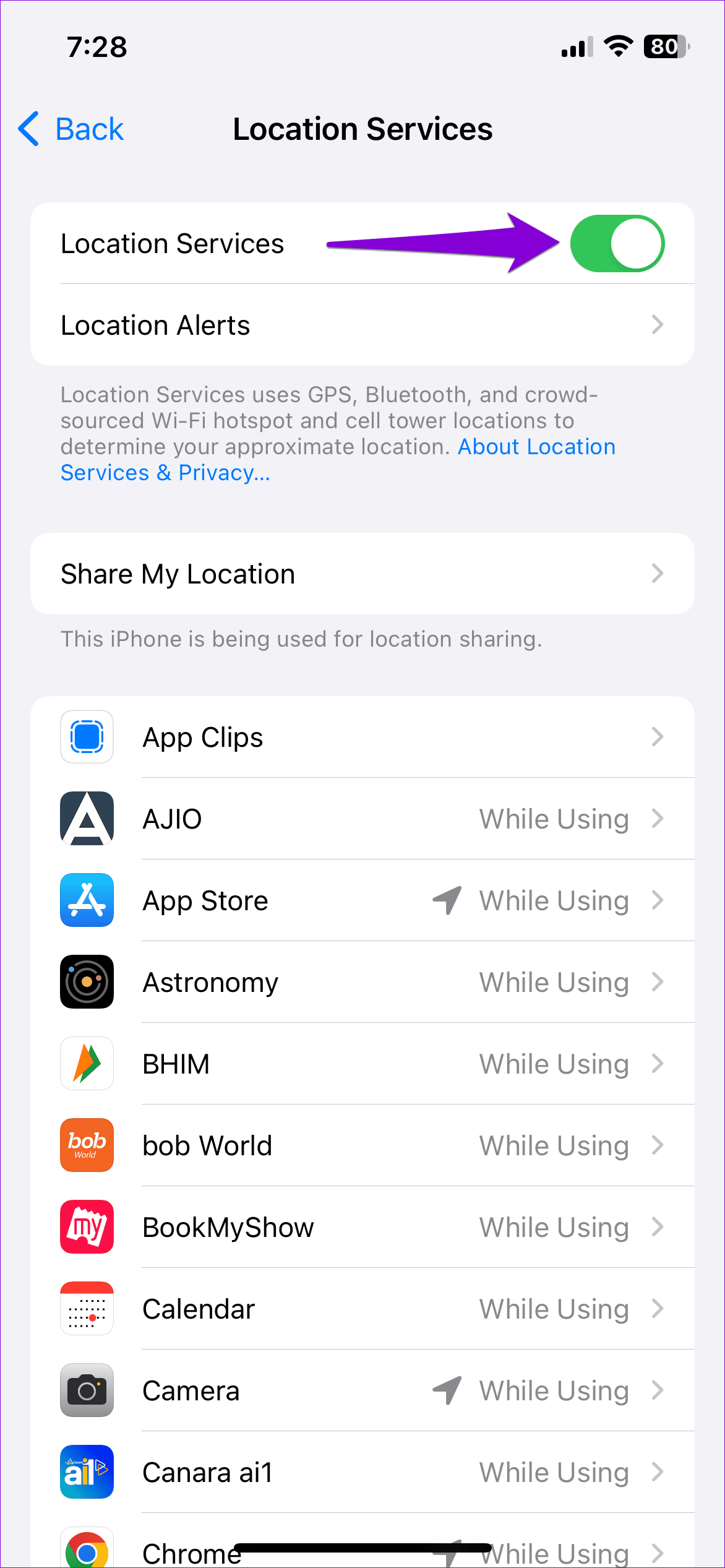
Passaggio 3: scorrere fino in fondo e selezionare Servizi di sistema. Quindi, trova e attiva l'interruttore Impostazione fuso orario dall'elenco.
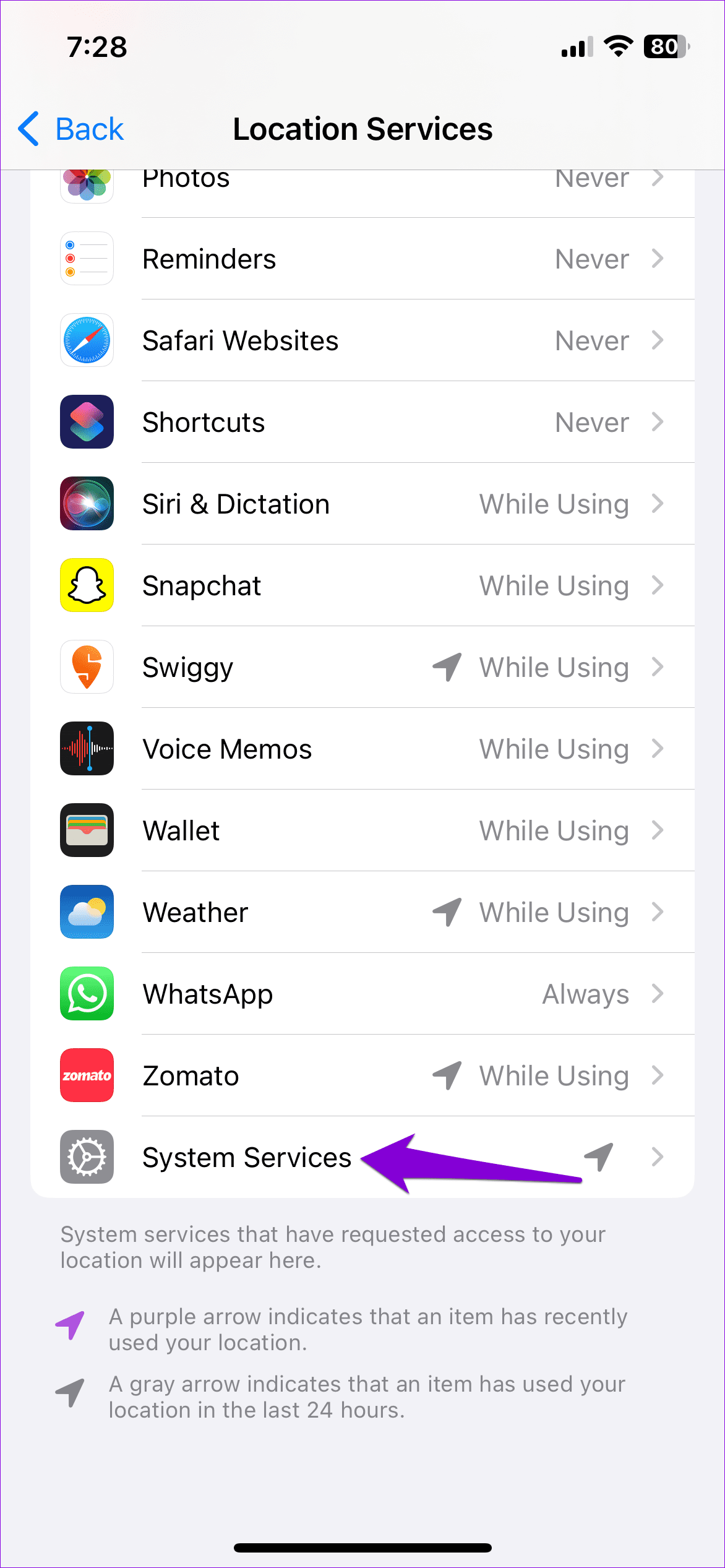
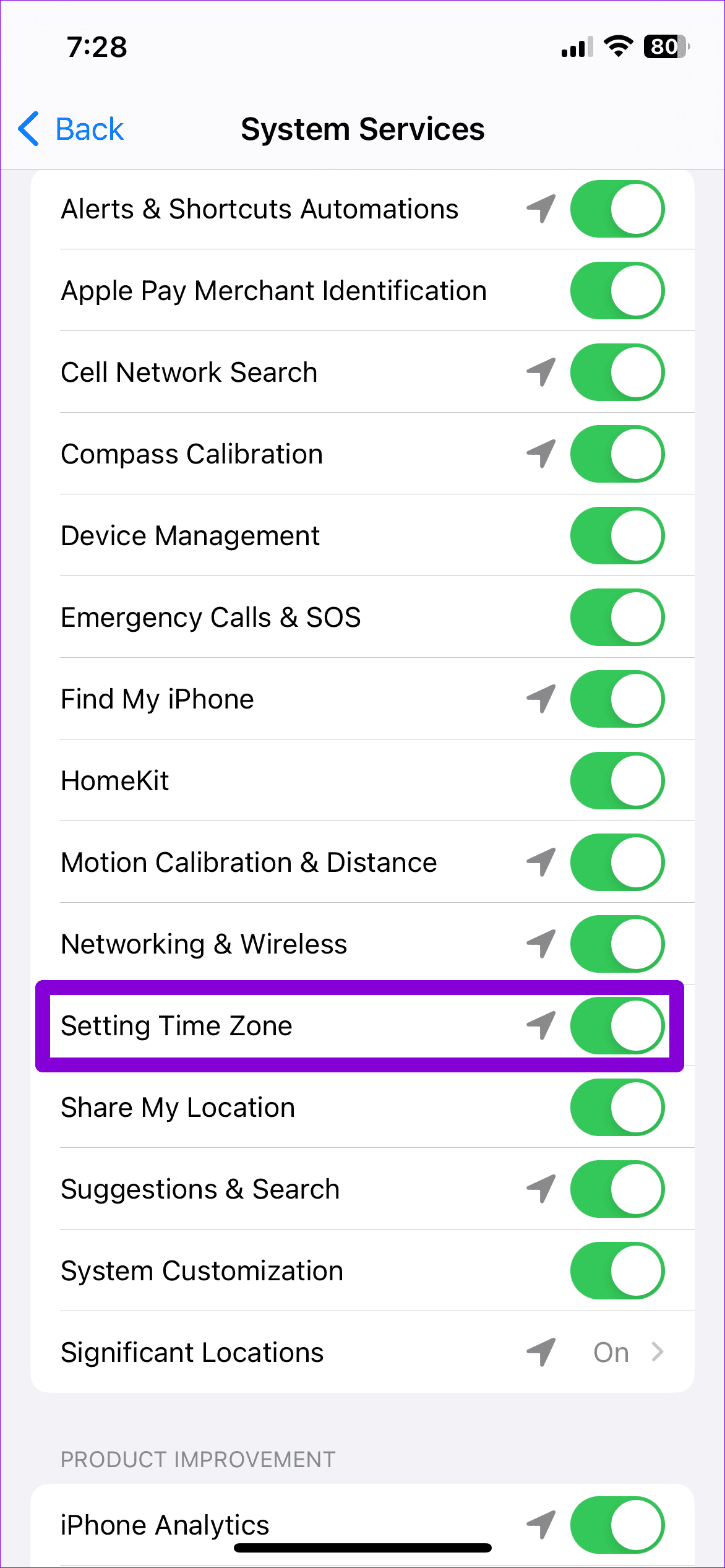
Passaggio 4: torna alla pagina Impostazioni e vai a Generali > Data e ora.
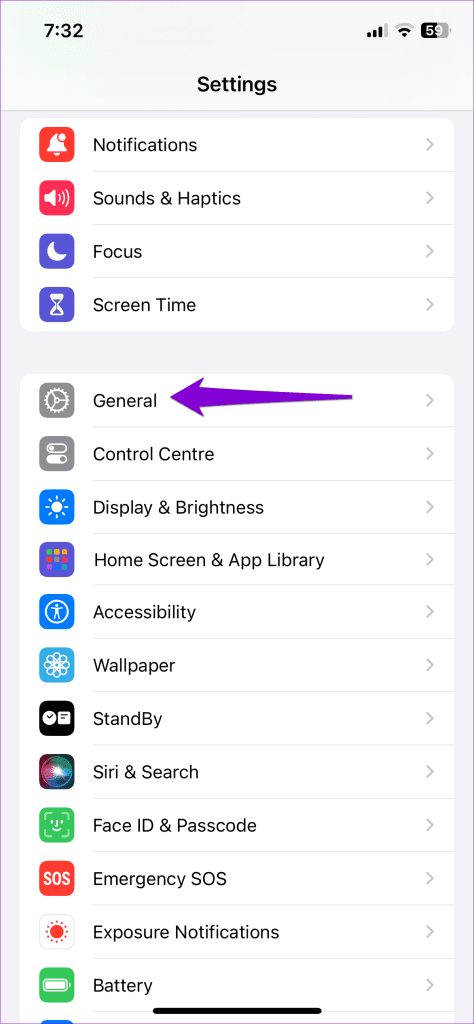
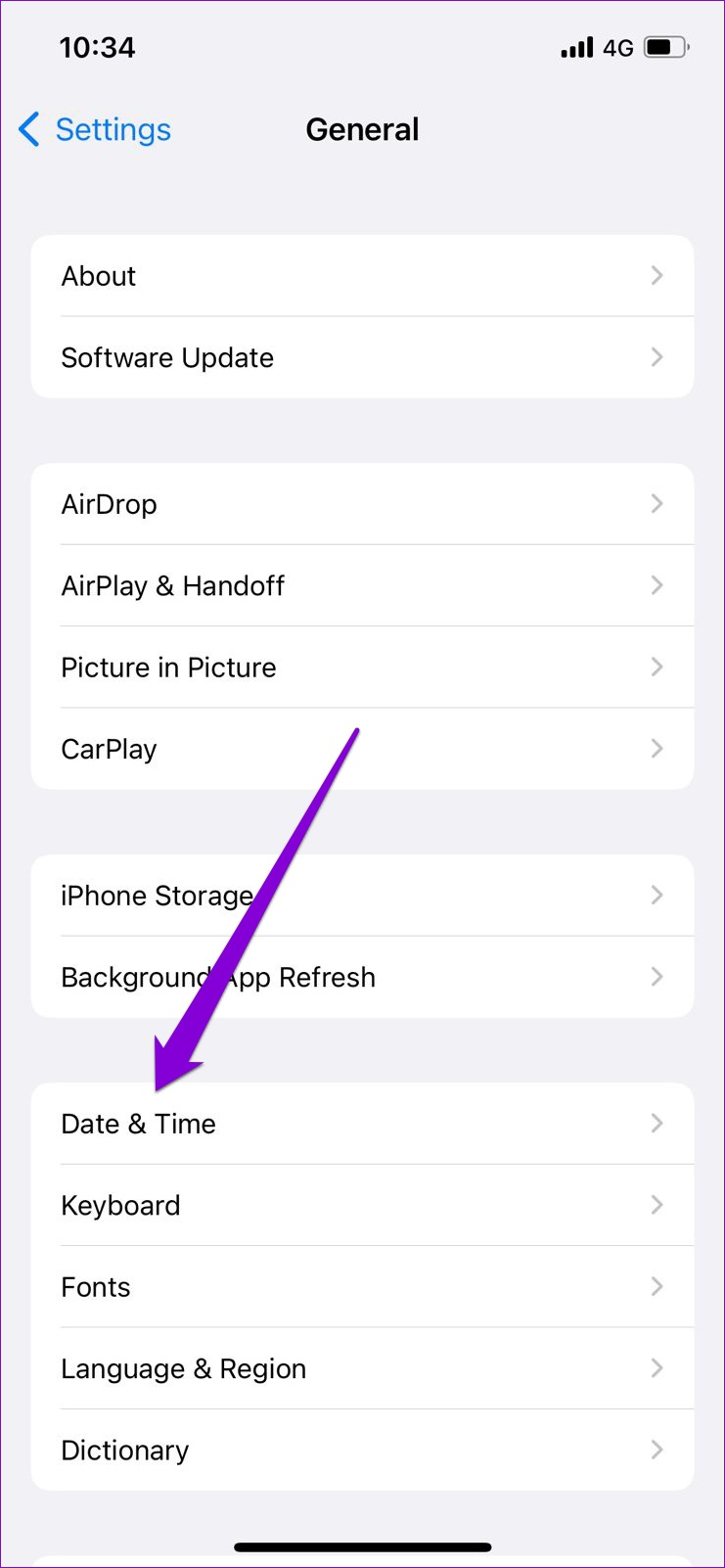
Passaggio 5: attiva l'interruttore accanto a Imposta automaticamente.
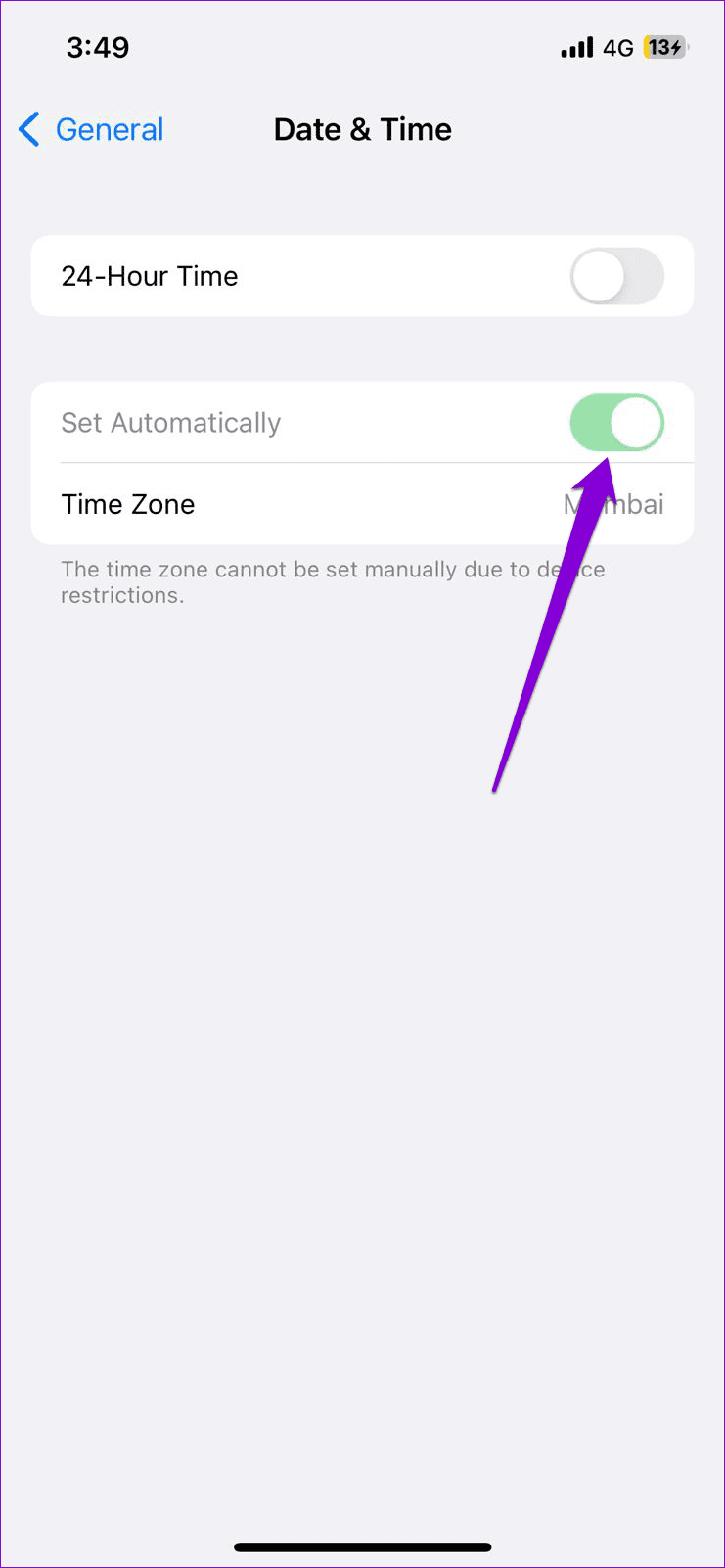
Dopo aver completato i passaggi precedenti, apri WhatsApp e controlla se l'errore appare ancora.
WhatsApp potrebbe continuare a chiederti di modificare la data e l'ora sul tuo telefono se si verifica un problema con la connessione Internet. Per evitare ciò, dovresti assicurarti che Internet funzioni correttamente eseguendo un test della velocità Internet . Se si verifica un problema, passa a una connessione di rete diversa e riprova.
L'utilizzo di una versione obsoleta di WhatsApp può anche attivare l'errore "Data imprecisa" sul tuo telefono. Pertanto, è meglio aggiornare regolarmente le app sul telefono .
Utilizza i seguenti collegamenti per aggiornare WhatsApp dal Play Store o dall'App Store, quindi prova a utilizzarlo nuovamente.
Riavviare il telefono è un altro modo semplice ma efficace per risolvere l'errore di data imprecisa su WhatsApp. Ciò darà a WhatsApp e agli altri processi di sistema un nuovo inizio, risolvendo eventuali problemi minori.
Su Android, tieni premuto il pulsante laterale finché non viene visualizzato il menu di accensione. Quindi, seleziona l'opzione Riavvia.
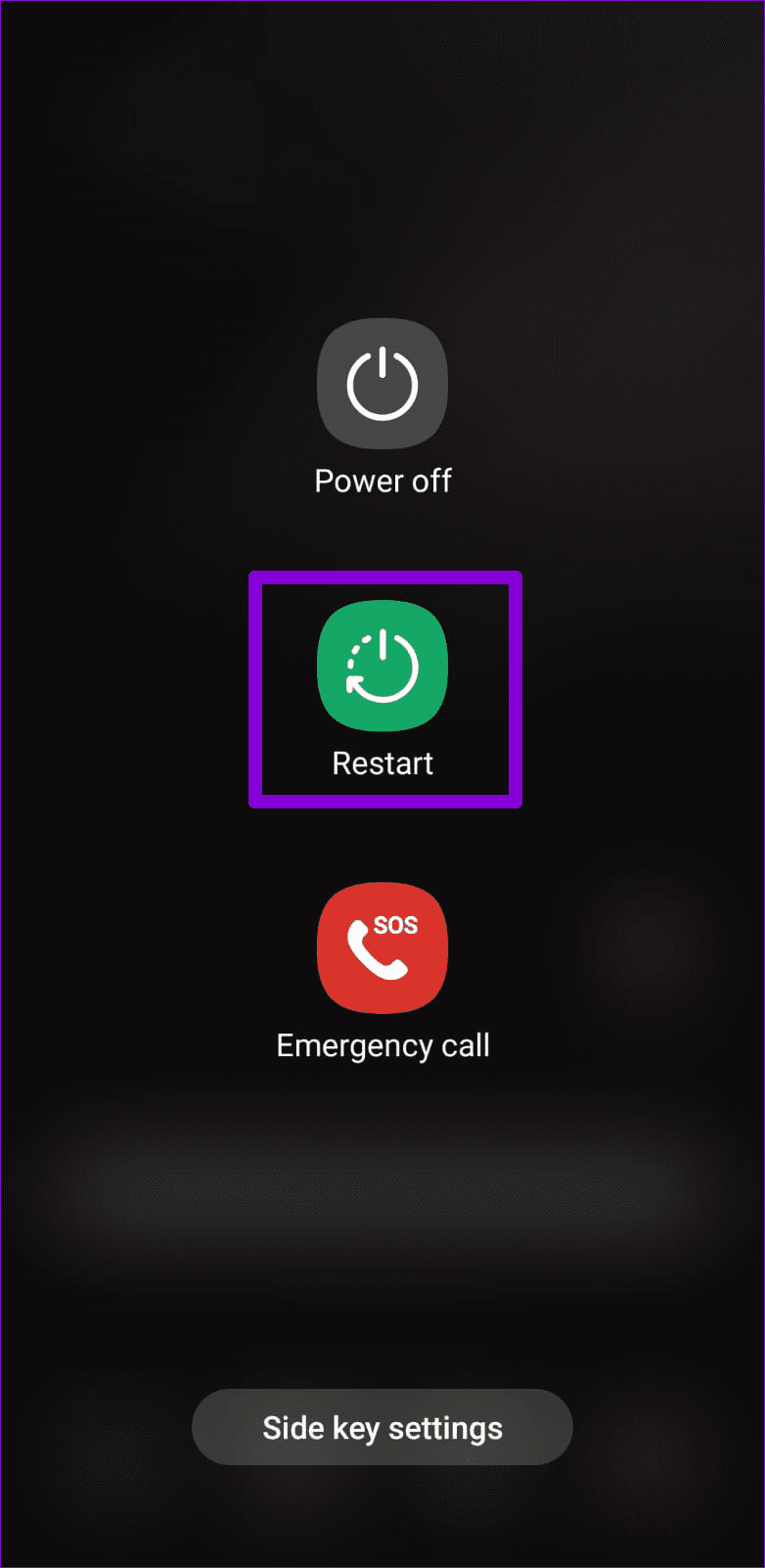
Se hai un iPhone, tieni premuto il pulsante laterale con uno dei pulsanti del volume finché non viene visualizzato il cursore. Quindi, trascina il cursore alla tua destra per spegnere il tuo iPhone. Attendi che si spenga completamente, quindi tieni premuto il pulsante laterale per riaccenderlo.
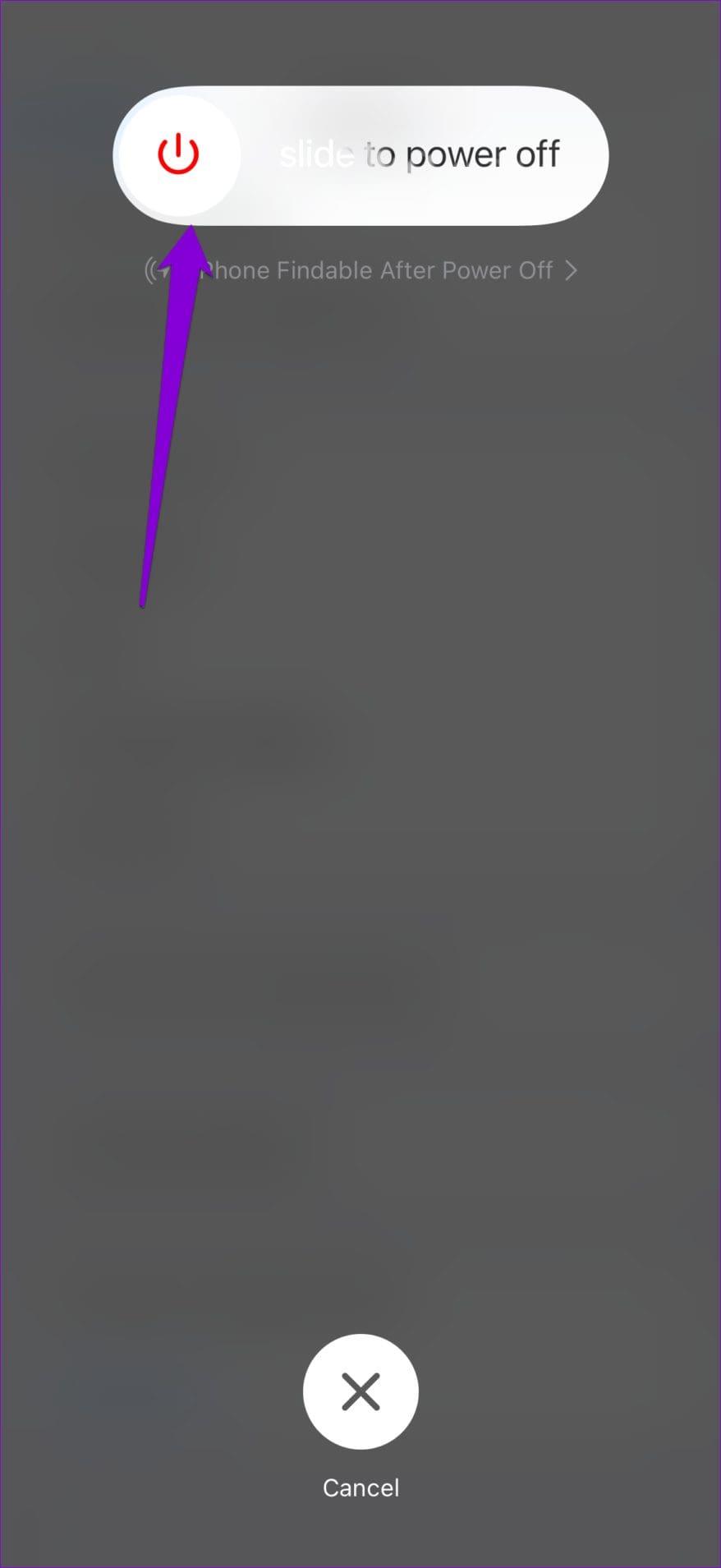
Se WhatsApp continua a visualizzare l'errore orario sbagliato, puoi provare a svuotare la cache. Ciò dovrebbe rimuovere eventuali file temporanei associati all'app e ripristinarne la funzionalità.
Passaggio 1: premi a lungo l'icona di WhatsApp e tocca l'icona "i" dal menu visualizzato.
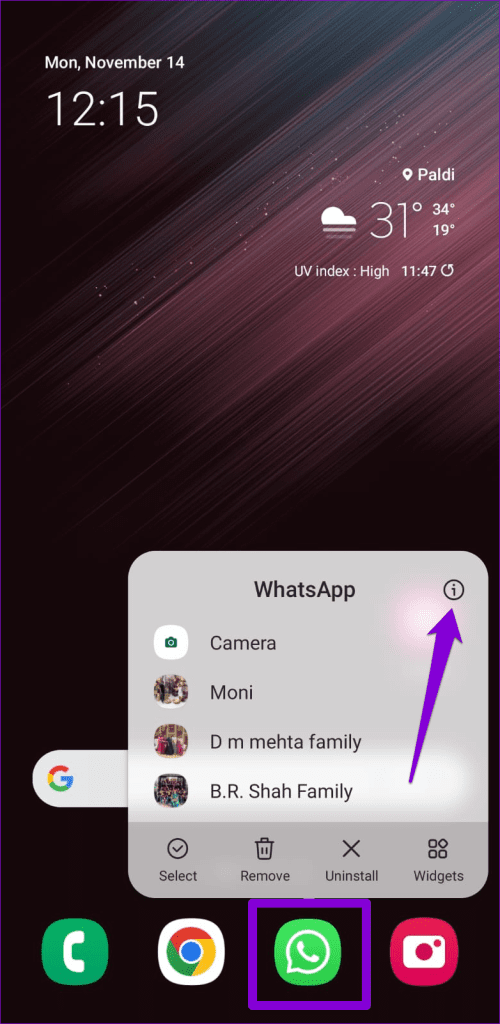
Passaggio 2: vai su Archiviazione e tocca l'opzione Cancella cache in basso.
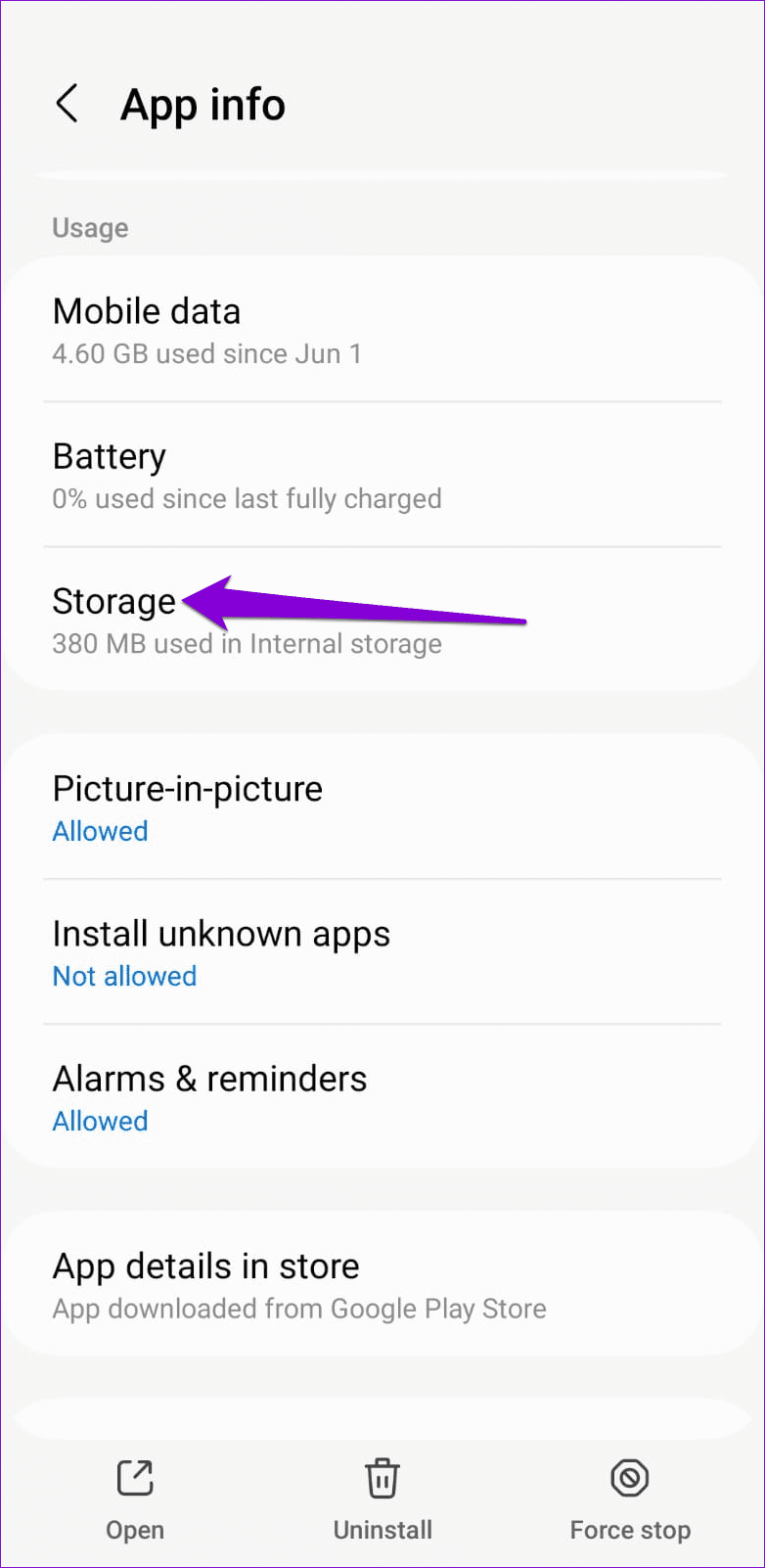
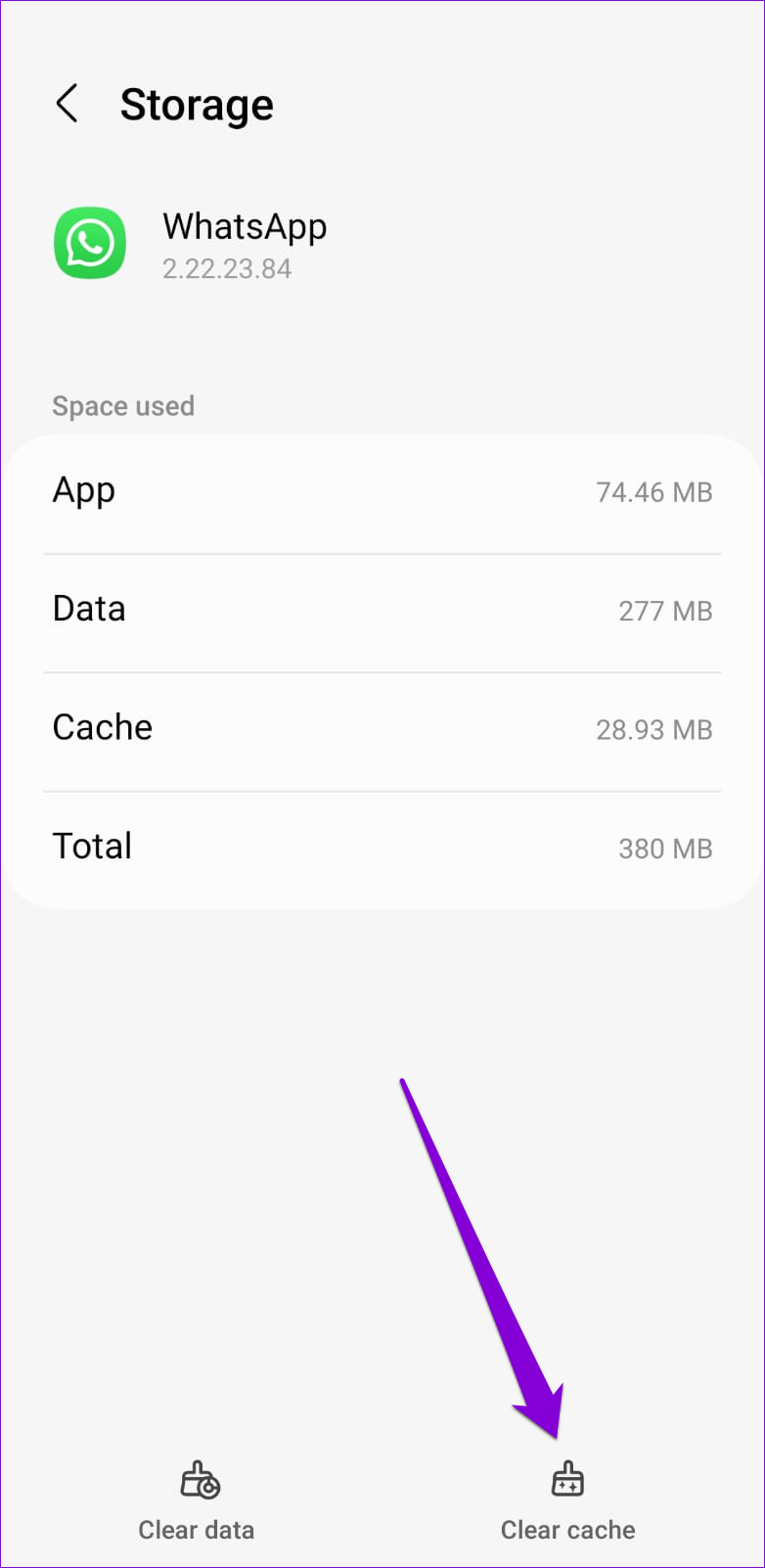
WhatsApp, come la maggior parte delle app di messaggistica istantanea, può accumulare una notevole quantità di dati nel tempo. Se questi dati vengono danneggiati, WhatsApp potrebbe non funzionare correttamente e visualizzare errori. In questi casi, potrebbe essere necessario disinstallare WhatsApp e reinstallarlo per risolvere l'errore.
Gestire l'errore di data imprecisa in WhatsApp può essere frustrante, soprattutto quando ostacola la comunicazione. Fortunatamente, correggere l'errore non è troppo difficile se si seguono i passaggi sopra descritti.
Cerchi un nuovo laptop da gioco portatile? Dai un
Scopri i limiti delle videochiamate su WhatsApp, Skype, Facebook Messenger, Zoom e altre app. Scegli l
Se il tuo Chromebook non riconosce i tuoi dispositivi USB, segui questi passaggi per risolvere il problema. Controlla il formato, l
Scopri come cambiare la lingua su Spotify per Android e desktop in modo semplice e veloce.
Gestisci i post suggeriti su Facebook per una migliore esperienza. Scopri come nascondere o posticipare i post "Consigliati per te".
Scopri come rendere trasparente lo sfondo in Paint e Paint 3D con i nostri metodi semplici e pratici. Ottimizza le tue immagini con facilità.
Se hai molti duplicati in Google Foto, scopri i modi più efficaci per eliminarli e ottimizzare il tuo spazio.
Continua a leggere per sapere come svegliare qualcuno al telefono su Android e iOS, indipendentemente dalla modalità in cui è attivo il dispositivo.
Scopri come risolvere il problema dello schermo nero di Amazon Fire TV Stick seguendo i passaggi di risoluzione dei problemi nella guida.
Scopri cosa fare se il tuo Galaxy S22 non si accende. Trova soluzioni efficaci e consigli utili per risolvere il problema.







